本文主要是介绍会声会影软件界面字体太小 会声会影字体放大教程 会声会影视频制作教程,希望对大家解决编程问题提供一定的参考价值,需要的开发者们随着小编来一起学习吧!
会声会影做为一款经典且流行的剪辑软件,凭借其较低的入门门槛,直观的操作和丰富的功能,一直以来被很多用户所喜爱,这其中有部分是老年用户,他们可能因为视力较差,无法看清会声会影软件界面的文字的难题。今天就让我们来讲一讲,如何通过设置,把会声会影的字体放大,让老年人也可以看清楚软件的各种菜单,方便操作。
如果你还没有下载会声会影,可以通过下面的链接下载体验:
会声会影2023旗舰版安装包:https://souurl.cn/mNYqPx

一、会声会影软件界面字体太小
由于现在的计算机设备,包括台式机和笔记本电脑,都已经在硬件上很高级了,几乎都有非常高清的显示屏或者显示器,甚至有些达到了4K高分辨率。这样导致软件默认显示的比例时,字体普遍很小。不仅仅是会声会影软件,绝大多数软件都是根据系统字体来显示的。
常见的高清显示器和笔记本电脑
同样的,我们在手机上也能遇到类似的问题,比如我们使用的微信等程序,如果不通过系统调整字体大小,也会存在无法看清菜单文字的问题。
这只能说是高分辨率打来的副作用,虽然我们看到的画面更加清晰,画面也更大了,但是软件上的字也随之变小,导致无法在远距离看清楚,不用说是老人,很多年轻人也会看不清。
高清显示器浏览网页时字体非常小,距离远看不清
那么我们应该如何解决呢?其实并不难,马上就一步步详细说明。
二、会声会影字体放大教程
首先说明,我们这里的字体不是说会声会影轨道的文字字体,那个是可以在会声会影的字体属性里进行字号的设置的。
我们说的是会声会影软件各种菜单上的字体,比如程序左上角的【文件】【编辑】【工具】【设置】【帮助】等等,如下图:
这些字体一旦你的显示器很大,很高清,那么默认就会很小如上图显示的。
我们只需要这样操作,就可以完成界面字体放大:
1.在桌面找到会声会影程序图标,一般是Corel VideoStudio 开头
2.右键点击会声会影的图标,在弹出的菜单里选择最后的【属性】
3.切换到【兼容性】选项卡-【更改高DPI设置】
4.在最下面的高DPI缩放代替,把下面的复选框打钩,然后在下拉框里选择【系统】(原始为应用程序)如下图:
5.然后点击两次【确定】保存设置,准备工作做完了。
6.回桌面,点右键选择【显示设置】-【缩放与布局】,将缩放调整到推荐的比例,一般是150-200%,如下图:
7.保存设置后,再次打开会声会影,你就会看到显示大字体的样子,如下图: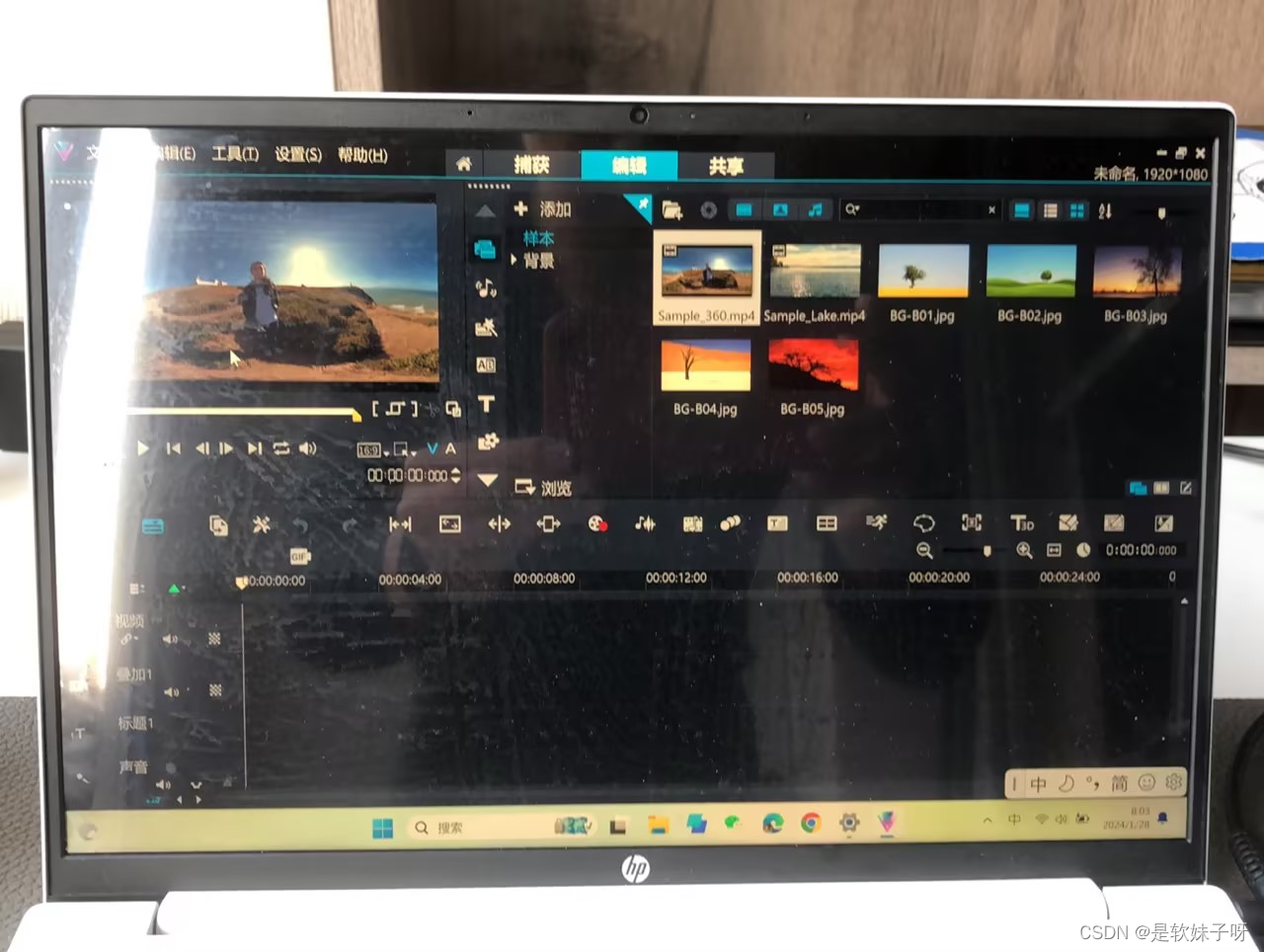
是不是能看清菜单和选项里的字体啦?那就赶快去设置一下吧!
会声会影永久激活入口:https://souurl.cn/p4KDUB
这篇关于会声会影软件界面字体太小 会声会影字体放大教程 会声会影视频制作教程的文章就介绍到这儿,希望我们推荐的文章对编程师们有所帮助!







